|
MAGIC AND PEACE IN THE AIR LA MAGIA E LA PACE SONO NELL'ARIA
Ringrazio Sille per
avermi permesso di tradurre i suoi
tutorial.
qui puoi trovare qualche risposta ai tuoi dubbi. Se l'argomento che ti interessa non č presente, ti prego di segnalarmelo. Questo tutorial č stato creato con PSP 9, ma puň essere eseguito anche con le altre versioni di PSP. Per tradurlo, ho usato PSP X. Questo tutorial č una creazione di ©Sille e non puň essere copiato su altri siti nč essere offerto per il download. Lo stesso vale per la mia traduzione. Grazie ai creatori dei tubes che mettono a disposizione il loro lavoro in vari gruppi di condivisione. Rispetta il lavoro degli autori, non cambiare il nome del file e non cancellare il watermark.  Occorrente: Materiale qui Per i tube grazie Margit e Lila Filtri: Alien Skin Xenofex 2.0 - Constellation qui Mura's Meister - Copies qui Graphics Plus - Cross Shadow qui Ti servirŕ anche Animation Shop qui
Metti la maschera nella cartella Maschere.  1. Apri una nuova immagine trasparente 700 x 600 pixels. Scegli dai tuoi tubes due colori e imposta il colore chiaro come colore di primo piano (il mio #82b0bf), e imposta il colore scuro come colore di sfondo (il mio #5c640f). Passa il colore di primo piano a Gradiente. 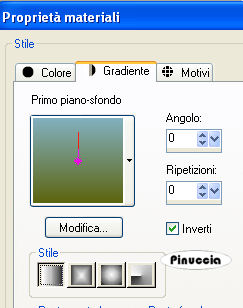 Riempi  l'immagine trasparente con il gradiente. l'immagine trasparente con il gradiente.2. Livelli>Nuovo livello raster. Selezione>Seleziona tutto. Apri l'immagine di sfondo "4133" e vai a Modifica>Copia. Torna al tuo lavoro e vai a Modifica>Incolla nella selezione. Selezione>Deseleziona. 3. Livelli>Nuovo livello raster. Cambia i settaggi del gradiente. 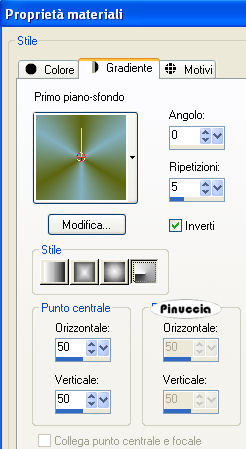 Riempi  il nuovo livello con il gradiente. il nuovo livello con il gradiente.Regola>Sfocatura>Sfocatura gaussiana - raggio 40.  Effetti>Plugins>Graphics Plus - Cross Shadow. 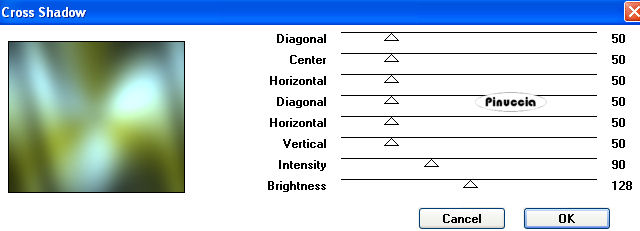 Regola>Aggiungi/Rimuovi disturbo>Aggiungi disturbo. 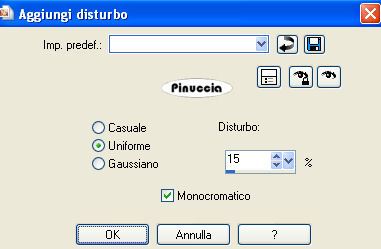 4. Livelli>Carica/Salva maschera>Carica maschera da disco. Cerca e carica la maschera 2010_beruthiel_masque. 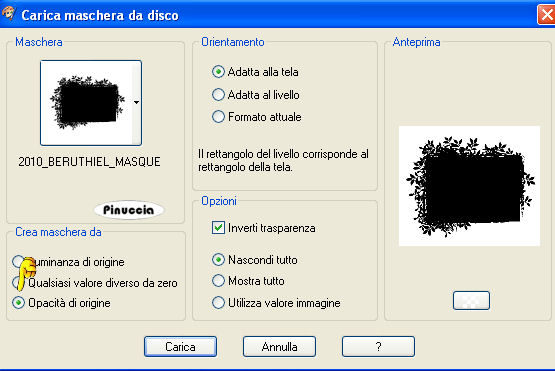 Livelli>Unisci>Unisci gruppo. Effetti>Effetti 3D>Sfalsa ombra.  5. Apri "ial_sf_flowerspray" e vai a Modifica>Copia. Torna al tuo lavoro e vai a Modifica>Incolla come nuovo livello. Immagine>Ridimensiona, al 25%, tutti i livelli non selezionato.  Regola>Messa a fuoco>Metti a fuoco. Effetti>Plugins>Mura's Meister - Copies. (I risultati di questo filtro sono sempre diversi. Quindi se vuoi, cambia il settaggio di Number finchč non vedi nella finestra di anteprima il risultato che ti soddisfa di piů). 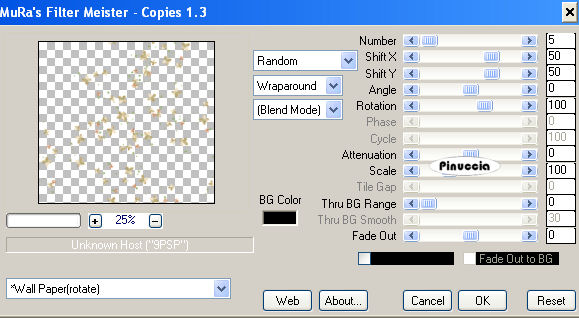 Livelli>Duplica, e attiva il livello sottostante dell'originale. Effetti>Effetti di trama>Mosaico antico.  Rinomina questo livello "constellation 2". Attiva il livello superiore. Effetti>Effetti 3D>Sfalsa ombra.  (nel mio esempio ho riflesso entrambi i livelli dei fiori perchč mi piaceva di piů). 6. Apri il tube della donna (o il tube di un elfo) e vai a Modifica>Copia. Torna al tuo lavoro e vai a Modifica>Incolla come nuovo livello. Immagine>Ridimensiona, all'80%, tutti i livelli non selezionato. Regola>Messa a fuoco>Metti a fuoco. Posiziona  il tube in basso a destra. il tube in basso a destra.Livelli>Duplica e attiva il livello sottostante dell'originale. Regola>Sfocatura>Sfocatura gaussiana - raggio 20.  Attiva il livello superiore del duplicato. Livelli>Unisci>Unisci giů. Rinomina questo livello "constellation 1".  7. Riporta il colore di primo piano a Colore. Livelli>Nuovo livello raster. Selezione>Seleziona tutto. Riempi  la selezione con il colore di sfondo. la selezione con il colore di sfondo.Selezione>Modifica>Contrai - 5. pixels.  Premi sulla tastiera il tasto CANC. Livelli>Nuovo livello raster. Riempi  con il colore di primo piano. con il colore di primo piano.Selezione>Modifica>Contrai - 5 pixels. Premi sulla tastiera il tasto CANC. Attiva il livello sottostante. Riempi  con il colore di sfondo. con il colore di sfondo.Selezione>Modifica>Contrai - 5 pixels. Premi sulla tastiera il tasto CANC. Attiva nuovamente il livello superiore. Riempi  con il colore di primo piano. con il colore di primo piano.Selezione>Modifica>Contrai - 5 pixels. Premi sulla tastiera il tasto CANC. Attiva ancora il livello sottostante. Riempi  con il colore di sfondo. con il colore di sfondo.Selezione>Modifica>Contrai - 5 pixels. Premi sulla tastiera il tasto CANC. Selezione>Deseleziona. Effetti>Effetti 3D>Smusso a incasso. 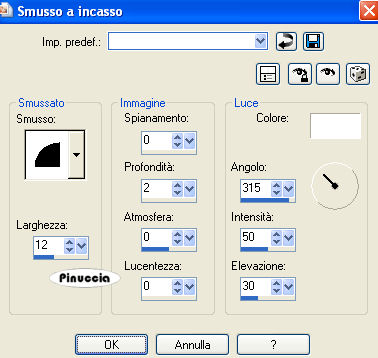 Attiva il livello superiore e ripeti l'Effetto Smusso a incasso. 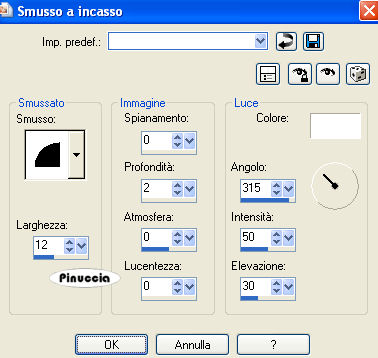 8. Apri il tube Papagei e vai a Modifica>Copia. Torna al tuo lavoro e vai a Modifica>Incolla come nuovo livello. Sposta  il tube a sinistra. il tube a sinistra.Livelli>Duplica, e attiva il livello sottostante del tube originale. Regola>Sfocatura>Sfocatura gaussiana - raggio 20.  Attiva il livello superiore. Livelli>Unisci>Unisci giů. 9. Attiva lo strumento Testo  , scegli un font o usa quello fornito, , scegli un font o usa quello fornito,e scrivi un testo sull'immagine (in alternativa, puoi usare il file di testo fornito con il materiale). Aggiungi il tuo nome e/o il tuo watermark su un nuovo livello. 10. Attiva il livello "constellation 1". Attiva lo strumento Selezione a mano libera  , da punto a punto. , da punto a punto. Seleziona le ali dell'elfo.  Effetti>Plugins>Alien Skin Xenofex 2.0 - Constellation:  Selezione>Deseleziona. Attiva il livello "Constellation 2", e ripeti l'Effetto Constellation con gli stessi settaggi; devi soltanto cliccare ok. Modifica>Copia Unione. Apri Animation Shop e vai a Modifica>Incolla>Incolla come nuova animazione. Torna in PSP. Annulla gli ultimi quattro passaggi; nel dettaglio: Modifica>Annulla azione Constellation. Modifica>Annulla azione Selezione livello. Modifica>Annulla azione>Deseleziona. Modifica>Annulla azione Constellation. piů brevemente, puoi cliccare quattro sull'icona corrispondente nella barra superiore degli strumenti.  Ripeti l'Effetto Constellation cliccando una volta su Random Seed. Selezione>Deseleziona. Attiva il livello "constellation 2" e ripeti l'Effetto Constellation cliccando soltanto ok. Modifica>Copia Unione. Torna in Animation Shop e vai a Modifica>Incolla>Incolla dopo il fotogramma corrente. Di nuovo in PSP. Annulla gli ultimi 4 passaggi per ritrovarti sul livello "constellation 1". Ripeti l'Effetto Constellation, cliccando una volta su Random Seed. Selezione>Deseleziona. Attiva il livello "constellation 2" e ripeti l'Effetto Constellation cliccando ok. Modifica>Copia Unione. In Animation Shop: Modifica>Incolla>Incolla dopo il fotogramma corrente. Ed ecco la tua animazione composta da 3 fotogrammi. Controlla il risultato cliccando su Visualizza  e salva in formato gif. e salva in formato gif.
Se hai problemi o dubbi, o trovi un link non funzionante, o anche soltanto per un saluto, scrivimi.
6 Maggio 2010 |